El formato de archivo PDF ofrece una excelente manera de compartir documentos en múltiples plataformas, sin preocuparse de cómo se mostrará el formato en Windows, Mac, teléfono o tableta. A nivel académico es uno de los más habituales, y sobre todo en este campo (apuntes, manuales, temarios) el masivo tamaño de algunos archivos puede dar lugar a problemas de gestión. Para evitarlo, te enseñamos cómo comprimir archivos PDF de forma online.
Un inconveniente habitual es que el tamaño de los archivos puede ser sustancialmente más grande que un documento de Microsoft Word o otro procesador de texto. Sin embargo, hay maneras de hacerlos más pequeños, gracias a los servicios web gratuitos y al software de prueba gratuito. Te mostramos cómo reducir el tamaño de los archivos PDF utilizando la web I Love PDF.
- Visita I Love PDF y haz clic en el botón “Seleccionar archivos PDF”, si tienes el archivo a mano, puede hacer clic y arrastrarlo al área alrededor del botón.
- Después de hacer clic en Seleccionar archivos PDF, se abrirá una ventana del Explorador para que localices el archivo en cuestión
- El PDF ahora aparecerá en el centro de la pantalla con tres opciones, Compresión extrema, Compresión recomendada y Menos compresión
- Cuanto mayor sea el nivel de compresión, menor será el tamaño del archivo, pero también estará acompañado por imágenes de menor calidad. Dependiendo de la naturaleza del PDF, selecciona el nivel más adecuado a tus intereses y haz clic en el botón Comprimir PDF
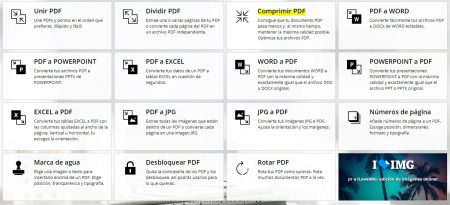
- Ahora la web comenzará el proceso de compresión. Una vez hecho esto, verá un mensaje que confirma que el proceso ha finalizado y un botón marcado Descargar PDF comprimido.
- Debajo del botón también habrá un indicador de cuánto se ha reducido el tamaño del archivo
- Haz clic en el botón Descargar PDF comprimido y tendrás un archivo mucho más manejable que se puede compartir en línea más fácilmente
Listo, ya sabes cómo comprimir archivos PDF de forma online, si te interesa aprender cómo comprimir archivos de cualquier categoría, te enseñamos a hacerlo en este artículo.
Siguiente » Soluciones al error “conexión no privada” en Google Chrome
